Izračunajte število znakov v dokumentu Microsoft Word
Če delate v programu MS Word in opravljate nalogo v skladu z zahtevami učitelja, mentorja ali stranke, je eden od pogojev strogo (ali približno) upoštevanje števila znakov v besedilu. Morda morate te informacije poznati le za osebne namene. V vsakem primeru pa vprašanje ni, zakaj je to potrebno, ampak kako je to mogoče storiti.
V tem članku bomo pogovorili o tem, kako si ogledati Word v Wordu ter število besed in znakov v besedilu in preden začnete razmišljati o temi, si oglejte, kaj točno šteje program v dokumentu iz paketa Microsoft Office:
Strani ;
Odstavki ;
Strune ;
Znaki (s presledki in brez njih).
Vsebina
Ozadje števila znakov v besedilu
Ko vnesete besedilo v dokument MS Word, program samodejno šteje število strani in besed v dokumentu. Ti podatki so prikazani v vrstici stanja (na dnu dokumenta).
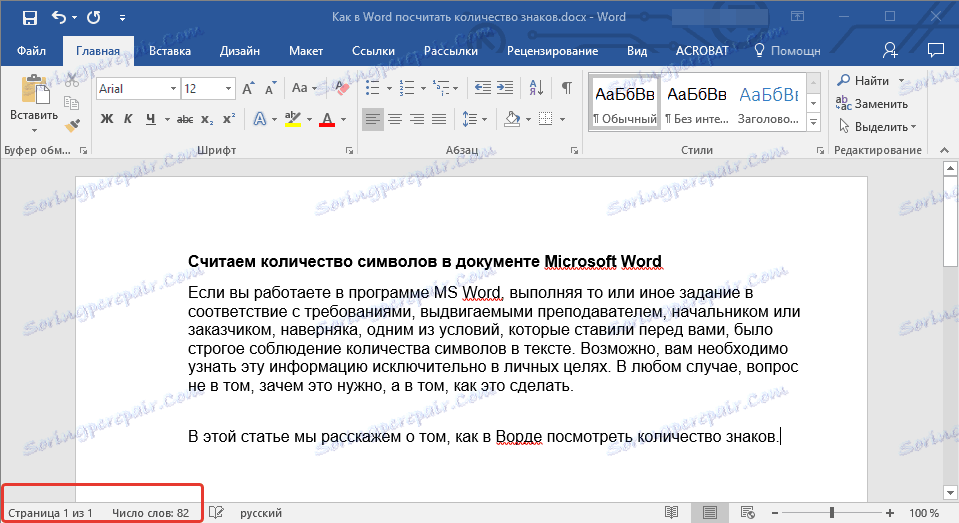
- Nasvet: Če števec strani / besedila ni prikazan, z desno tipko miške kliknite vrstico stanja in izberite »Število besed« ali »Statistika« (v različicah besedila pred letom 2016).
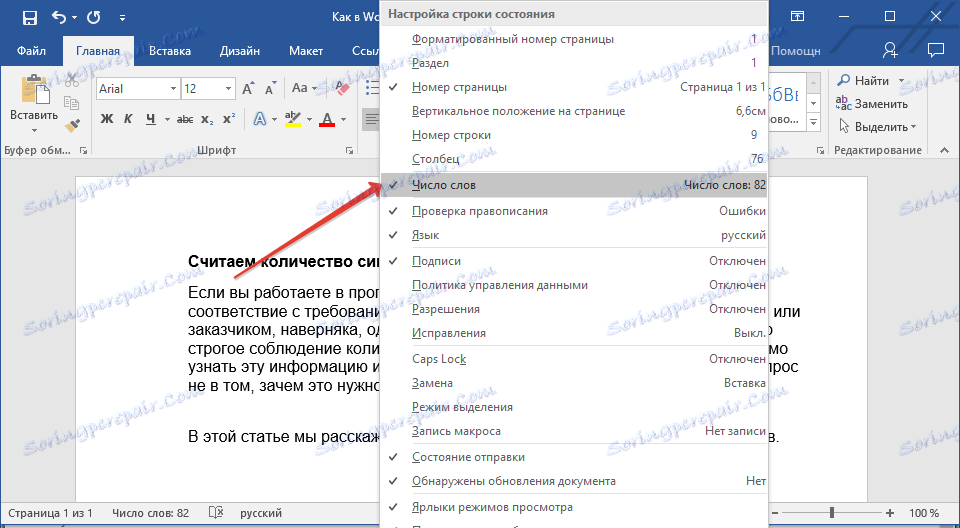
Če želite videti število znakov, kliknite gumb »Število besed« v vrstici stanja. Pogovorno okno »Statistika« bo prikazalo ne le število besed, ampak tudi simbole v besedilu, tako s presledki kot brez njih.
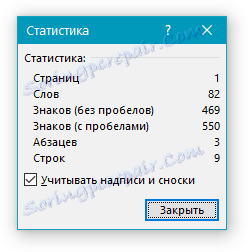
Izbrati število besed in simbolov v izbranem fragmentu besedila
Potreba po izračunu števila besed in simbolov včasih ne nastane za celotno besedilo, temveč za ločeni del (fragment) ali več takih delov. Mimogrede, nikakor ni nujno, da se drobci besedila, v katerih morate šteti število besed, gredo v red.
1. Izberite del besedila, število besed, v katere želite šteti.
2. V statusni vrstici je število besed v izbranem besedilnem odlomku prikazano v obliki "Word 7 od 82" , kjer je 7 število besed v izbranem fragmentu, 82 pa celotno besedilo.
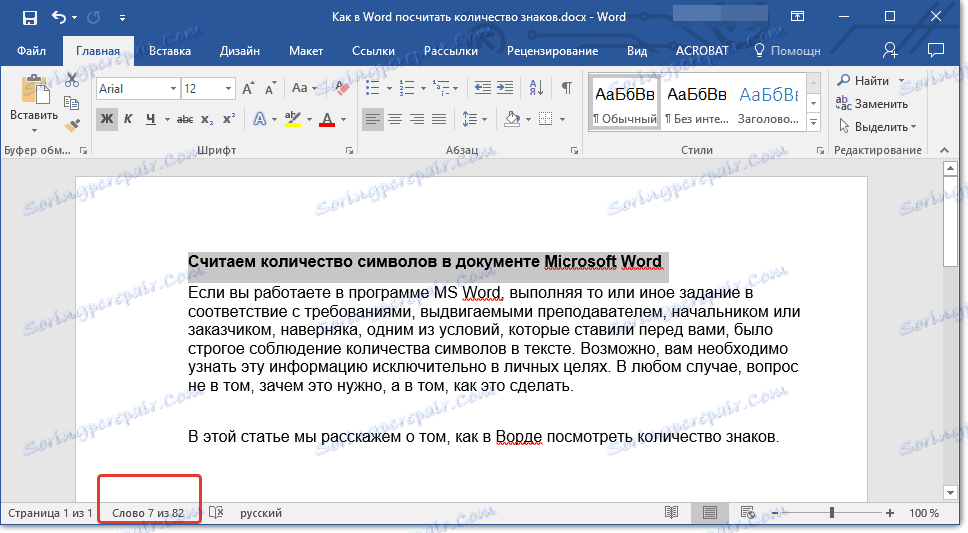
- Namig: če želite najti število znakov v izbranem fragmentu besedila, v vrstici stanja kliknite gumb, ki označuje število besed v besedilu.
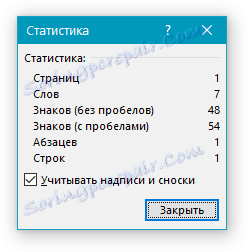
Če želite v besedilu izbrati več drobcev, sledite tem korakom.
1. Izberite prvi fragment, število besed / simbolov, ki jih želite poznati.
2. Držite tipko »Ctrl« in izberite drugi in vse nadaljnje drobce.
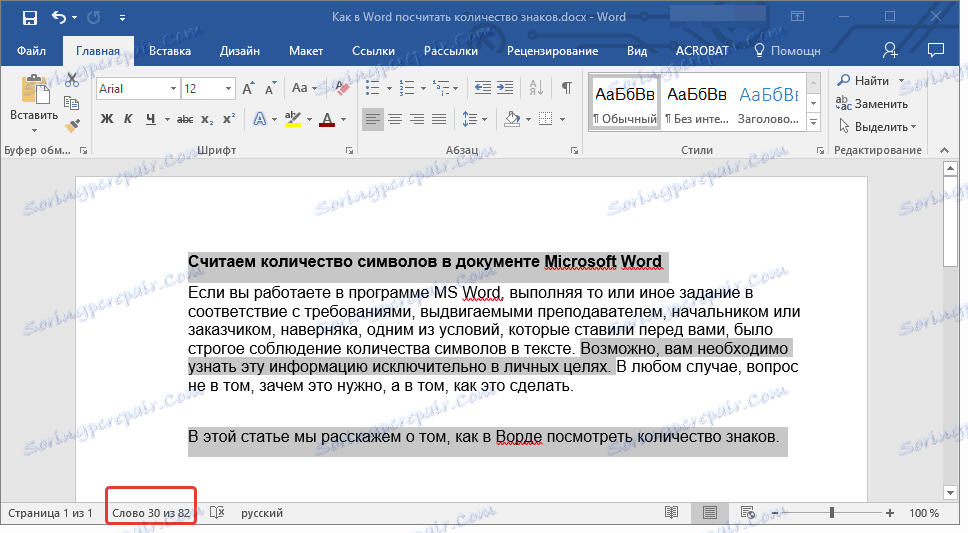
3. V vrstici stanja se bo prikazalo število besed v izbranih razdelkih. Če želite izvedeti število znakov, kliknite gumb kazalca.
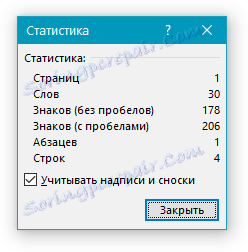
Izračunajte število besed in simbolov v napisih
1. Izberite besedilo na etiketi.
2. V vrstici stanja bo prikazano število besed v izbranem napisu in število besed v celotnem besedilu, podobno kot se zgodi z besedilnimi odlomki (opisanimi zgoraj).
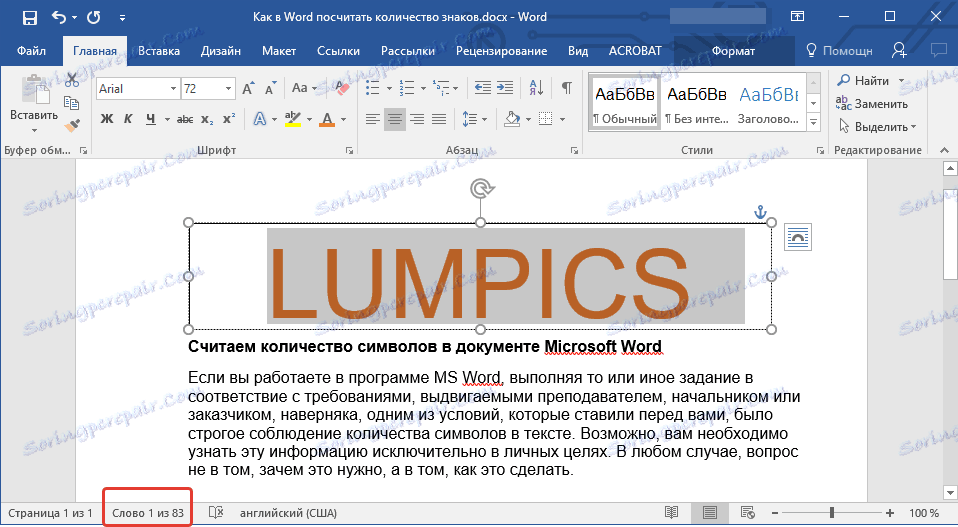
- Nasvet: če izberete več nalepk po označevanju prvega, pridržite tipko »Ctrl« in izberite naslednje. Spustite ključ.
Če želite izvedeti število znakov v izbranem napisu ali napisi, v vrstici stanja kliknite gumb statistike.
Lekcija: Kako zavrteti besedilo v MS Wordu
Številčenje besed / simbolov v besedilu z opombami
Že pišemo o tem, katere opombe so, zakaj so potrebne, kako jih dodati v dokument in jih po potrebi izbrišemo. Če vaš dokument vsebuje tudi opombe in morate upoštevati tudi število besed / znakov v njih, upoštevajte ta navodila:
Lekcija: Kako narediti opombe v besedilu
1. Izberite besedilo ali del besedila z opombami, besedami / simboli, v katerih želite šteti.
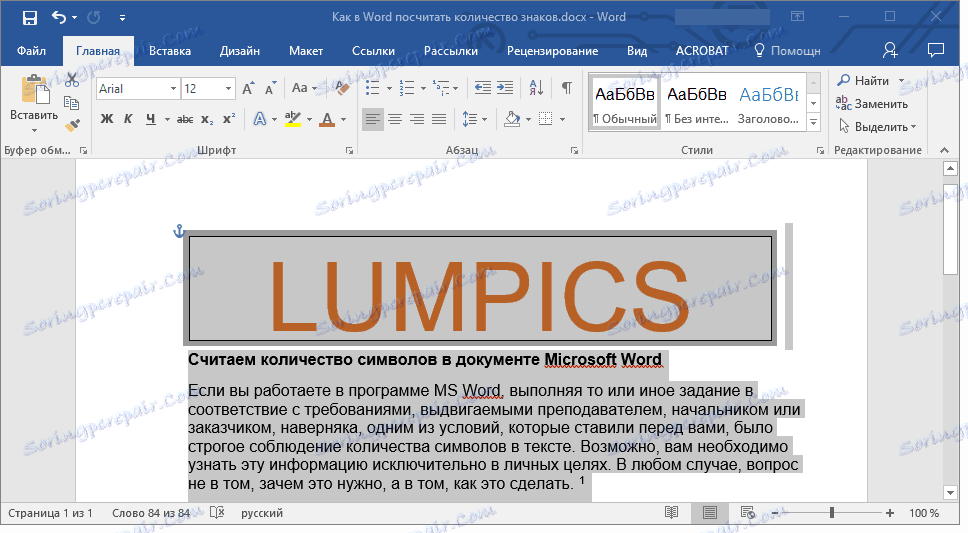
2. Pojdite na kartico »Pregled« in v skupini »Črkovanje« kliknite gumb »Statistika« .
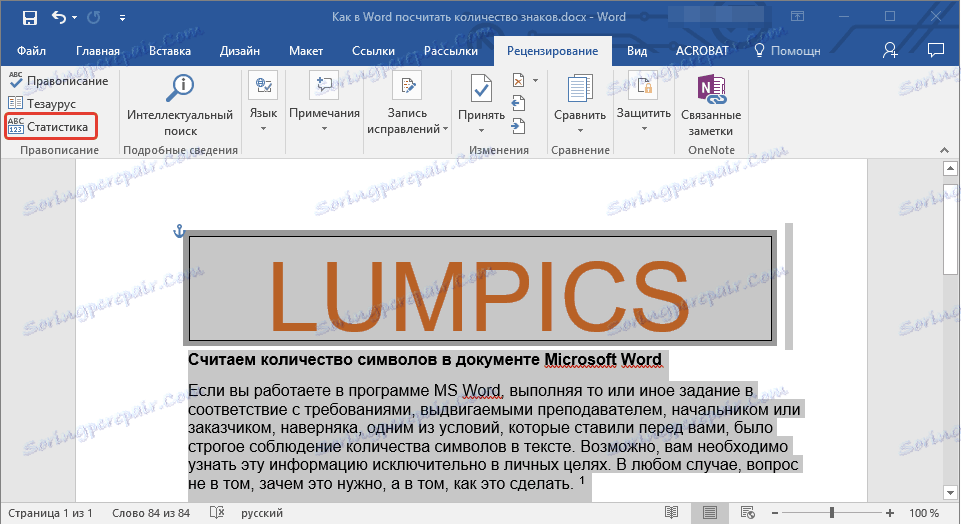
3. V okencu, ki se prikaže pred vami, označite polje "Razmislite o napisi in opombe" .
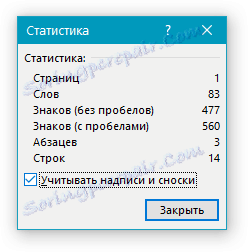
Dodajte podatke o številu besed v dokumentu
Morda, poleg običajnega izračuna števila besed in simbolov v dokumentu, morate te podatke dodati v datoteko MS Word, s katero delate. To je dokaj enostavno.
1. Kliknite na mesto v dokumentu, v katerem želite dati podatke o številu besed v besedilu.

2. Pojdite na kartico »Vstavi « in kliknite gumb »Express Blocks«, ki se nahaja v skupini »Besedilo« .
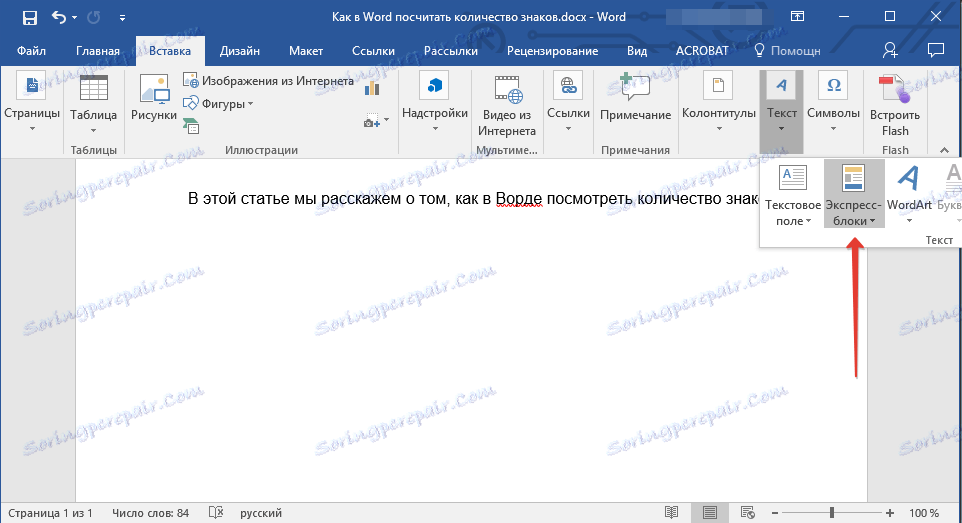
3. V prikazanem meniju izberite »Polje« .
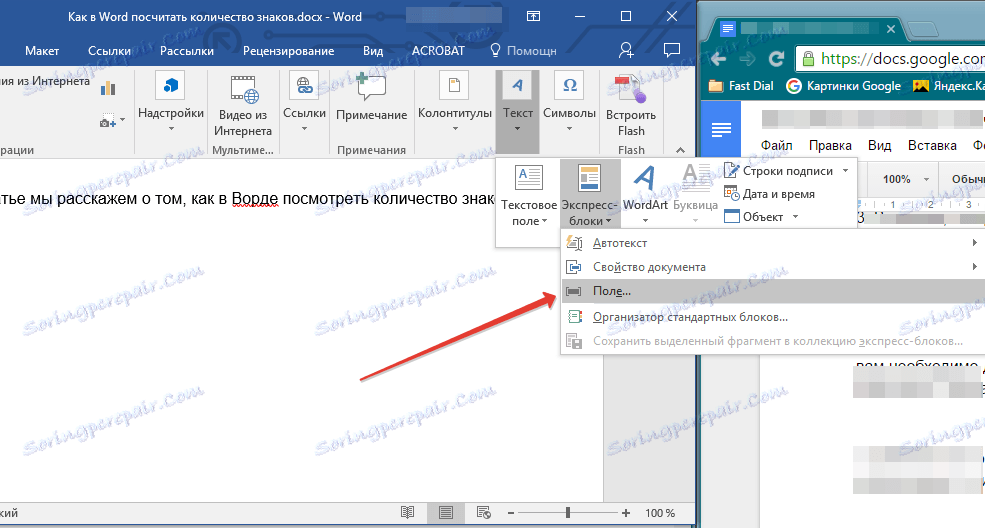
4. V razdelku »Ime polja« izberite »NumWords« in kliknite »V redu«.
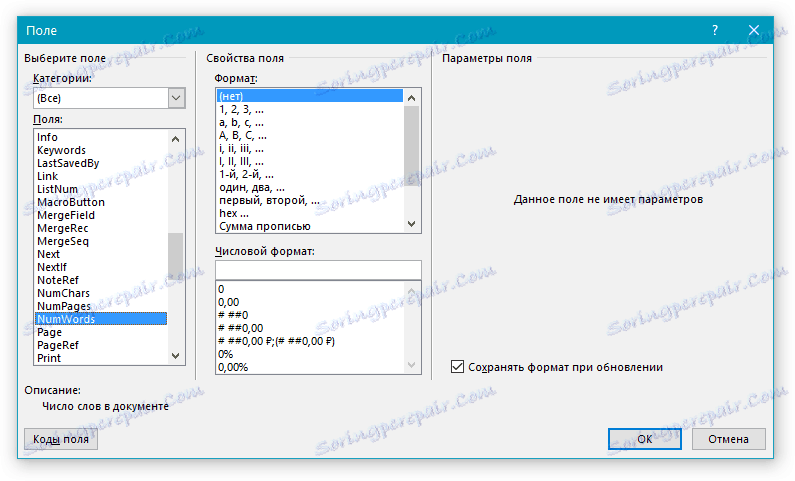
Mimogrede, lahko na enak način dodate tudi število strani, če je potrebno.
Lekcija: Kako številne strani v Wordu
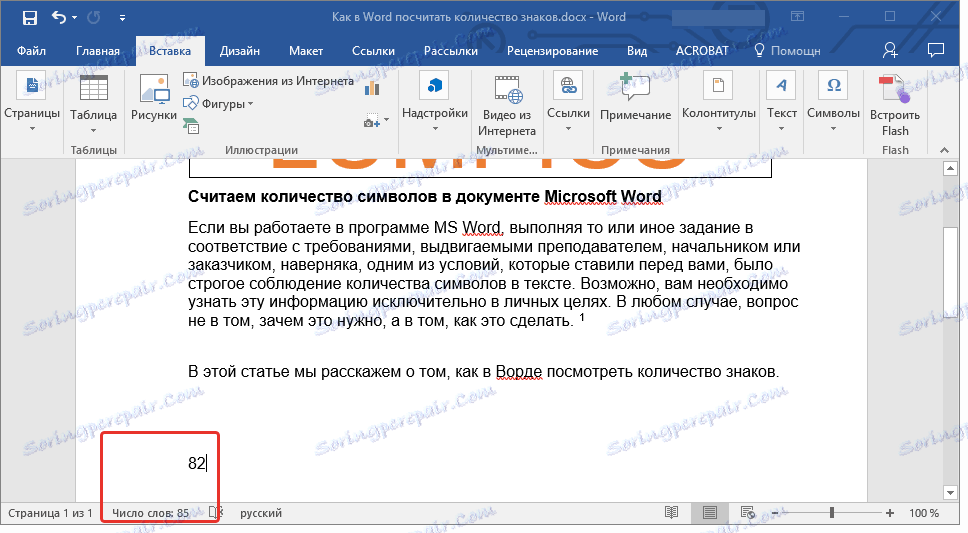
Opomba: v našem primeru je število besed, ki so navedene neposredno v polju dokumenta, drugačno od tistega, kar je označeno v vrstici stanja. Razlog za to razhajanje je v tem, da je besedilo opombe v besedilu pod navedenim mestom, kar pomeni, da se to ne upošteva, prav tako pa se beseda v napisu ne upošteva.
Na tem smo končali, kajti zdaj veste, kako v Wordu šteti število besed, znakov in znakov. Želimo vam uspeh pri nadaljnjem preučevanju takega uporabnega in funkcionalnega urejevalnika besedil.